Jonathan Wylie é um escritor, educador e podcaster. Pode ouvir a versão áudio deste artigo, e outros, no Unpacking iOS podcast
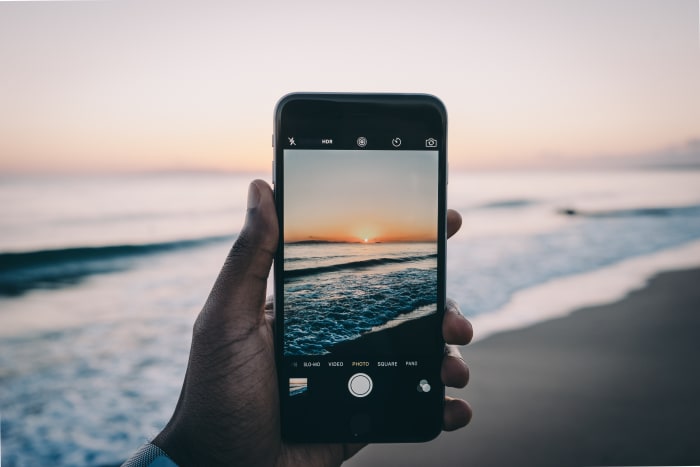
O iPhone é uma das câmaras mais populares em o mundo hoje
Foto de Nigel Tadyanehondo em Unsplash
/figcaption>
Conhecendo a Câmara do iPhone
A evolução contínua da fotografia de smartphones fez com que o iPhone se tornasse uma das câmaras mais populares que se pode comprar. Não foi criado com o único propósito de tirar fotografias, mas fá-lo tão bem que muitas pessoas colocaram as suas câmaras digitais numa prateleira a favor da câmara leve que têm sempre no bolso. Leve a fotografia do seu smartphone ao próximo nível com estas dez dicas de câmaras do iPhone.
A grelha de câmaras do iPhone
Para o ajudar a compor melhores fotografias, pode ligar a grelha. Esta sobreposição no ecrã pode ser encontrada em Settings > Camera > Grid. Baseia-se na regra dos terços, um truque de fotografia que foi criado para tentar tornar as imagens mais interessantes para o olho humano. Aqui está como funciona. Se compor a sua fotografia colocando o tema no ponto em que duas das linhas da grelha se intersectam, terá geralmente uma composição mais agradável. Assim, em vez de colocar o seu sujeito no meio da moldura, tente enquadrá-los à esquerda, ou à direita, e poderá ficar surpreendido com os resultados.
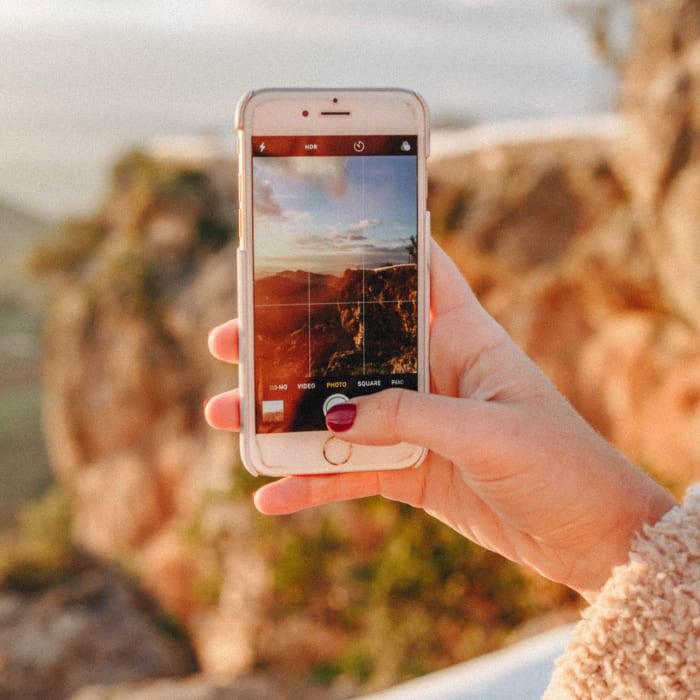
A regra dos terços também pode ser usada para garantir que as suas imagens de paisagem são niveladas
Foto por Sonnie Hiles em Unsplash
/figcaption>
Top-Fotos para baixo do iPhone
A partir do momento em que se liga a visualização em grelha, pode tirar partido de uma característica pouco conhecida que lhe permite tirar fotografias perfeitas de cima para baixo. Este estilo particular de fotografia é popular ao tirar fotografias de comida, secretárias de escritório, ou dos seus sapatos. Significa que está a fotografar directamente de cima do assunto que pretende capturar, não num ângulo.
Para tirar fotografias de cima para baixo no seu iPhone, certifique-se de que a grelha está ligada, e depois procure as duas cristas no meio do seu ecrã. Incline o seu iPhone para trás e para a frente até estas duas miras estarem exactamente alinhadas, e depois tire a sua fotografia. Se achar que as sombras são um problema, adicione alguma iluminação adicional, ou aumente a distância entre o seu iPhone e o sujeito, e corte mais tarde para remover elementos que não precisa.

Com a prática, A fotografia de cima para baixo pode produzir alguns pontos de vista únicos
Foto por Daria Nepriakhina em Unsplash
/figcaption>
Focus and Exposure
O iPhone tem um sistema intuitivo “tap to focus” incorporado na aplicação Camera. Se quiser que as rochas no seu primeiro plano sejam o ponto de focagem mais nítido da sua imagem, basta tocar nessa parte do ecrã. Se quiser que as colinas no fundo estejam em foco, toque nelas em vez disso. O seu iPhone ajustará automaticamente a exposição para corresponder à área em que tocou.
Para ajustar manualmente a exposição numa cena, toque uma vez para focar, depois deslize o dedo para cima para tornar a cena mais brilhante, ou deslize para baixo para tornar a cena mais escura. Pode ajustar a exposição mais tarde numa aplicação, se necessário, mas por vezes faz mais sentido fazê-lo correctamente na altura em que tira uma fotografia.
Finalmente, se abrir a aplicação Câmara e depois premir e segurar numa parte específica do ecrã, pode bloquear tanto a focagem como a exposição. Isto é confirmado quando se vê aparecer AE/AF LOCK no topo do seu ecrã. Quando a sua exposição e foco estão bloqueados, pode recompor o seu disparo e manter sempre o mesmo foco e exposição. Para desactivar AE/AF LOCK, prima e mantenha o ecrã premido mais uma vez.
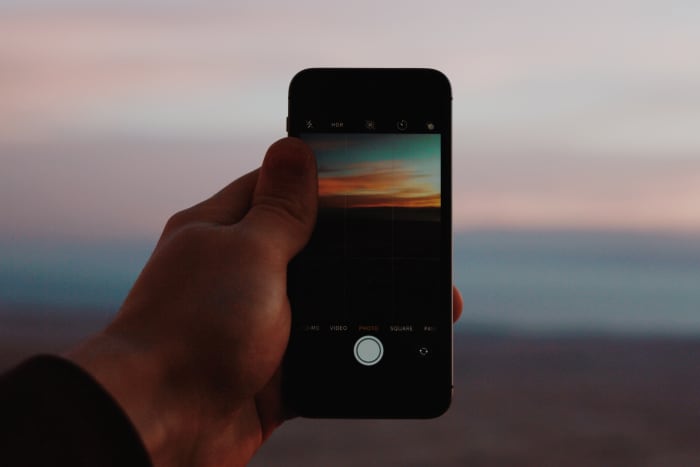
Para exposições artísticas como pores-do-sol, try AE/AF LOCK
Photo by @gebhartyler on Unsplash
Shoto With Filters on iPhone
Se quisermos alterar o humor de uma imagem, recorremos frequentemente a aplicações de terceiros, ou filtros Instagram, para modificar fotos que já capturámos. No entanto, o iPhone vem com um conjunto de filtros integrados que lhe permitem fazer a mesma coisa ao vivo, antes mesmo de tirar uma fotografia. Esta é uma daquelas dicas de câmara do iPhone que as pessoas esquecem frequentemente, mas se se lembrar que elas estão lá, pode experimentar alguns efeitos únicos e capturar cenas com uma luz totalmente nova.
Para aplicar um filtro antes de tirar a fotografia, abra a aplicação da câmara no seu iPhone e toque nos três círculos sobrepostos no canto do ecrã. Depois deslize o seu dedo da direita para a esquerda para seleccionar entre uma variedade de filtros. Quando encontrar aquele que deseja, componha e tire a sua fotografia.

P>Pode usar os filtros da câmara do iPhone para tirar fotografias a preto e branco
Foto por roya ann miller em Unsplash
/figcaption>
O iPhone Burst Mode
P>Tem alguma vez feito parte de uma foto de grupo e tiveram de esperar pacientemente enquanto o fotógrafo tira uma série inteira de fotos individuais só para se certificar de que obtêm uma boa? Já lá estivemos todos, e percebo porque é que as pessoas fazem isso, porque há sempre um piscar de olhos: alguém que vai arruinar uma fotografia que de outra forma seria perfeita. É aqui que o modo de disparo pode salvar o dia.
No modo de disparo, o seu iPhone pode capturar até dez fotos em apenas um segundo. Para o activar, basta abrir a aplicação Camera, enquadrar a sua fotografia, e premir e manter premido o botão de captura. O seu iPhone tirará uma série de fotografias em sucessão rápida durante o tempo que mantiver premido o botão. Isto é óptimo para capturar acções rápidas, ou para obter aquela fotografia de grupo perfeita quando ninguém estava a piscar!
Quando fotografa em modo de explosão, o iPhone organiza este grupo de fotografias numa pilha na aplicação Fotografias. Pode encontrá-las no álbum All Photos, ou num álbum personalizado chamado Bursts. Aqui pode seleccionar as fotografias que deseja guardar tocando numa pilha de explosão para a abrir, e depois tocando em Seleccionar para escolher as que deseja guardar. Quando terminar, toque em Concluído e escolha se quer guardar todas as fotografias, ou se quer apagar tudo excepto as que seleccionou.

The O modo de explosão do iPhone pode ser eficaz na acção de congelamento se tiver luz suficiente
Foto por Goh Rhy Yan em Unsplash
/figcaption>
Aplicação Apple Watch Camera App
Se tiver um Apple Watch, pode usar a aplicação no seu relógio para enquadrar e accionar a câmara no seu iPhone. Isto pode ser útil em vários cenários. Por exemplo, dá-lhe a possibilidade de se colocar na fotografia quando utiliza a câmara traseira. Também pode tirar uma fotografia pressionando o botão de captura ou activando o temporizador de contagem decrescente, tudo a partir do ecrã do seu Apple Watch.
Outra caixa de uso que as pessoas considerem útil é usar o relógio como um ecrã de vídeo remoto. Isto significa que pode usar o seu iPhone para ver o que está na prateleira que nunca poderá alcançar na sua cozinha, ou naquelas áreas difíceis de alcançar da sua cave. Basta abrir a aplicação Camera no relógio, depois segurar o seu iPhone até à área de que gostaria de ter uma melhor visão. Pode ver o que o seu iPhone vê vendo a alimentação ao vivo no seu pulso!
Como tirar fotografias com o Apple Watch
Perfeitas fotografias panorâmicas do iPhone
O modo Pano no seu iPhone ou iPad permite-lhe tirar uma fotografia panorâmica de alta resolução. Faz isto cosendo sem problemas várias imagens enquanto se move a câmara num arco suave. Tudo o que faz é tocar no botão de captura e mover o seu telefone através do ar. É perfeito para paisagens dramáticas e pode permitir-lhe capturar muito mais do que capturaria com um único disparo. Aqui estão algumas dicas sobre como obter as melhores fotografias Pano no seu iPhone.
- Segure o seu telefone na vertical e mova o iPhone lentamente na direcção da seta para obter os melhores resultados.
- Calce tudo direito e nivelado alinhando o meio da seta com a linha de orientação dourada no meio do seu disparo.
- Por defeito, uma panorâmica é capturada da esquerda para a direita, mas se tocar na seta branca pode inverter a direcção e capturar a sua imagem da direita para a esquerda.
- Pode até capturar imagens panorâmicas verticais se segurar o seu telefone de lado e depois mover o seu aparelho para cima. Isto é particularmente útil se quiser fotografar edifícios altos. Mais uma vez, se preferir, toque naquela seta branca para inverter a direcção e faça a sua fotografia panorâmica vertical de cima para baixo.

O modo iPhone pano é perfeito para fotografias de paisagens de varreduras
Foto por Mashudi Soedjono em Unsplash
/figcaption>
Master the iPhone Portrait Mode
Se alguma vez quiseste replicar aquelas fotografias de pessoas com um fundo borrado suave, então precisa do modo Retrato. Está disponível em modelos de duas câmaras como o iPhone 7 Plus, iPhone 8 Plus, iPhone X, iPhone XS, iPhone XS Max, mas também pode utilizá-lo no iPhone XR.
Para começar, abra a aplicação Camera no seu iPhone e deslize ao longo da parte inferior do ecrã até encontrar o modo Retrato. A seguir, enquadre o seu assunto, e esteja atento aos avisos no ecrã que lhe dizem se está demasiado perto ou demasiado longe. Quando estiver pronto, toque no botão de captura para tirar a sua fotografia
Para uma explicação mais detalhada desta funcionalidade, incluindo a capacidade de refinar a quantidade de borrão de fundo, leia por favor: Como Utilizar o Modo de Retrato do iPhone.

Portrait mode dá uma subtileza, efeito de focagem suave por trás do seu assunto
Fotos de Christopher Campbell em Unsplash
Fotos RAW Com um iPhone
As imagens que o seu iPhone capta são óptimas para partilhar online, mas a imagem que vê no seu ecrã contém apenas uma fracção dos dados que são capturados. Isto porque é armazenada num formato de ficheiro comprimido como JPEG ou HEIF. Se quiser mais controlo sobre coisas como sombras e destaques, pode capturar as suas imagens no formato de ficheiro RAW não comprimido. Quando editar um ficheiro RAW, será capaz de extrair mais detalhes em comparação com uma imagem capturada com a aplicação Apple Camera.
Para capturar imagens RAW, é necessário usar uma aplicação de câmara de terceiros como Moment, Camera+, VSCO, ou Halide. Estas aplicações permitir-lhe-ão capturar mais dados da sua cena e dar-lhe-ão mais controlo sobre o produto final quando o editar. Estas aplicações também lhe dão uma variedade de controlos manuais como a capacidade de ajustar a velocidade ou abertura do obturador no seu iPhone.
Lentes para Fotografia iPhone
Quando os proprietários de DLSR estão à procura de novas formas de flexionar os seus músculos criativos, podem procurar comprar uma lente adicional. Os utilizadores de iPhone podem fazer o mesmo. Há uma grande variedade de lentes para a fotografia do iPhone que podem ser usadas para mudar a perspectiva de uma imagem. Por exemplo, pode obter lentes para o iPhone que lhe darão um campo de visão muito mais amplo e expansivo. Também pode fazer o contrário, e aproximar-se significativamente de uma cena com lentes telefoto.
Vêm em todas as formas e tamanhos. As pouco dispendiosas provavelmente não darão os melhores resultados porque podem ser propensas à distorção ou à falta de nitidez. No entanto, se estiver interessado em acessórios como estes, recomendaria as lentes da Moment. São extremamente bem feitas, e têm uma óptica de alta qualidade que lhe dará os melhores resultados possíveis. As lentes da Moment requerem um estojo dedicado para montagem, mas os estojos têm estilo e ficarão bem no seu iPhone, quer tenha ou não a lente posta. Estão disponíveis para todos os iPhones modernos.
Este conteúdo é preciso e fiel ao melhor do conhecimento do autor e não se destina a substituir o conselho formal e individualizado de um profissional qualificado.
© 2019 Jonathan Wylie
Jonathan Wylie (autor) de Iowa, EUA a 26 de Setembro de 2019:
Yes, todos trabalharão com um iPhone 7, com excepção do modo retrato, que precisaria do iPhone 7 Plus. Aproveite! 🙂
Shauna L Bowling da Florida Central a 26 de Setembro de 2019:
Wow! Esta é uma informação fantástica!
Comprei o meu primeiro iPhone em Julho de 2018. Antes disso, tinha um andróide e nunca tirei fotografias com ele. Agora estou a tirar algumas com o meu iPhone, especialmente quando não tenho a minha máquina fotográfica digital comigo.
Estas dicas funcionam para o iPhone 7?
Jonathan Wylie (autor) de Iowa, EUA a 21 de Maio de 2019:
Obrigado por ter tido tempo para o ler RTalloni. Ainda bem que o achou útil.
RTalloni em 20 de Maio de 2019:
Excelente agradecimentos pela actualização. Tão útil! Preciso de usar a minha máquina fotográfica iPhone o suficiente para memorizar isto.